TIPS:
Contents: Las ventajas de eliminar Creative CloudDesinstalación con el método más eficaz y sencilloUso del método manual para desinstalar Creative CloudConclusión final
Las ventajas de eliminar Creative Cloud
Como se ha mencionado anteriormente, si tu abono ha caducado y no tienes planes de renovarlo, no parece tener mucho sentido mantener Creative Cloud en tu Mac. Mantenerlo en segundo plano está bien, pero podría estar ocupando mucho espacio en la memoria, especialmente si has instalado otras aplicaciones y programas que utilizan Creative Cloud. Otra cosa a tener en cuenta es que, aunque no se esté utilizando, Creative Cloud podría actualizarse en segundo plano ocupando un espacio de procesamiento muy grande, algo que definitivamente no quieres que ocurra.
Sugerencia: Si sufre que el Mac se ha quedado sin espacio, puede utilizar una herramienta inteligente conocida como iMyMac PowerMyMac para eliminar automáticamente el espacio purgable en Mac.
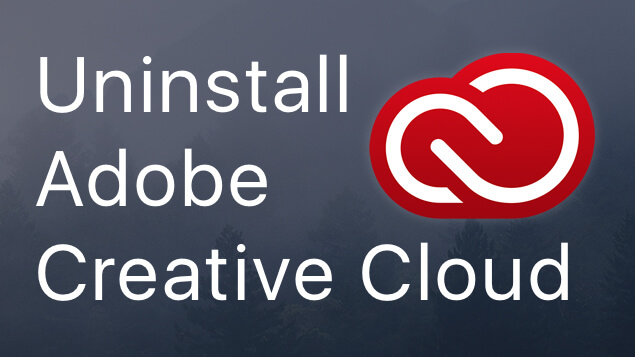
Desinstalación con el método más eficaz y sencillo
Hay una serie de pasos para desinstalar Creative Cloud en Mac, pero si no quieres ser molestado y quieres ir sobre el método más eficaz, entonces sugerimos encarecidamente utilizar iMyMac PowerMyMac para responder a sus necesidades de desinstalación.
PowerMyMac es una gran herramienta para tener en su Mac, puede ayudarle con el mantenimiento, la desinstalación y mucho más. Está diseñado para hacer su vida más fácil cuando usted está usando su Mac. Para desinstalar Creative Cloud sólo tienes que seguir estos pasos:
Paso 1. Descargue e instale PowerMyMac
Vaya al sitio web y descargue PowerMyMac, dependiendo de su velocidad de Internet, esto no debería llevar demasiado tiempo en general. Después de descargar el archivo PKG para Mac, siga el proceso de instalación para avanzar al siguiente paso.
Paso 2. Abra PowerMyMac y elija el desinstalador
Cuando termine la instalación, abra PowerMyMac. Inmediatamente obtendrá una visión general del estado actual de su Mac. Esto es algo bueno de notar especialmente si usted tiene planes de usar su Mac por mucho tiempo. Siempre es bueno tomar nota de todas las herramientas en el lado izquierdo disponibles para su uso futuro. Elegir el desinstalador.
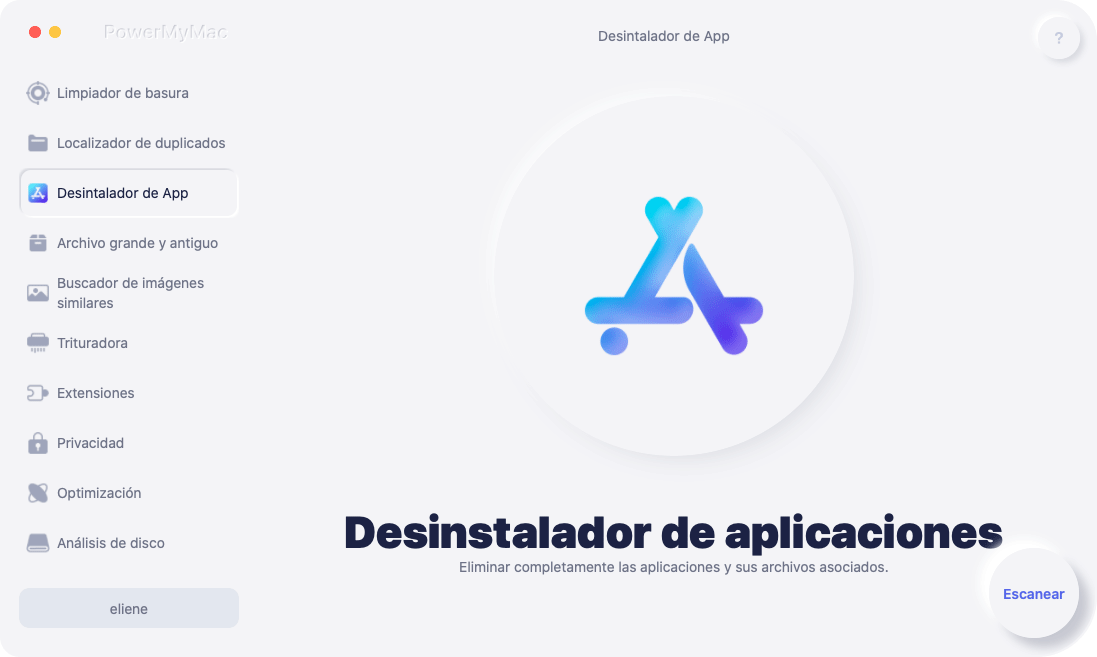
Paso 3.Permitir la exploración
Mac Uninstaller pedirá permiso para escanear a través de sus programas y aplicaciones, por favor permítalo para proceder. Dependiendo de la cantidad de datos que Uninstaller necesite escanear, este proceso puede llevar algún tiempo. Tenga paciencia y espere a que el proceso termine, no lo interrumpa apagando el programa o su Mac.
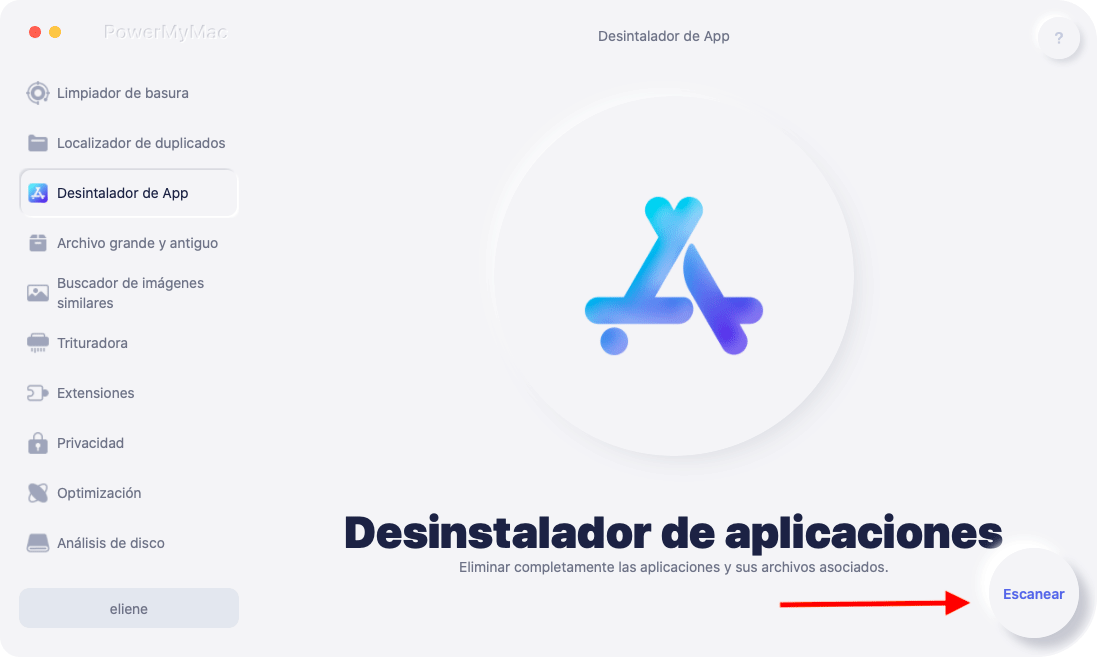
Paso 4. Elija Creative Cloud
Una vez finalizado el escaneo, busque Creative Cloud en la lista. Selecciónelo y pase al siguiente paso.

Paso 5. Marcar las casillas correctas
Cuando elija Creative Cloud, verá todos los programas y otros elementos que están dentro de Creative Cloud. Puedes elegir lo que quieres eliminar, sin embargo, se sugiere marcar todo o seleccionar todo para que puedas desinstalar con éxito Creative Cloud de tu Mac.

Cuando hayas terminado todos esos pasos, puedes estar tranquilo sabiendo que Creative Cloud ya no está en ninguna parte de tu Mac.
Uso del método manual para desinstalar Creative Cloud
Tienes bastantes conocimientos sobre el uso de Mac y puedes manejar la desinstalación por ti mismo, así que quieres evitar el uso de cualquier otro programa y hacerlo por ti mismo. Esto es ciertamente posible, todo lo que tienes que hacer es seguir los siguientes pasos para desinstalar Creative Cloud en Mac:
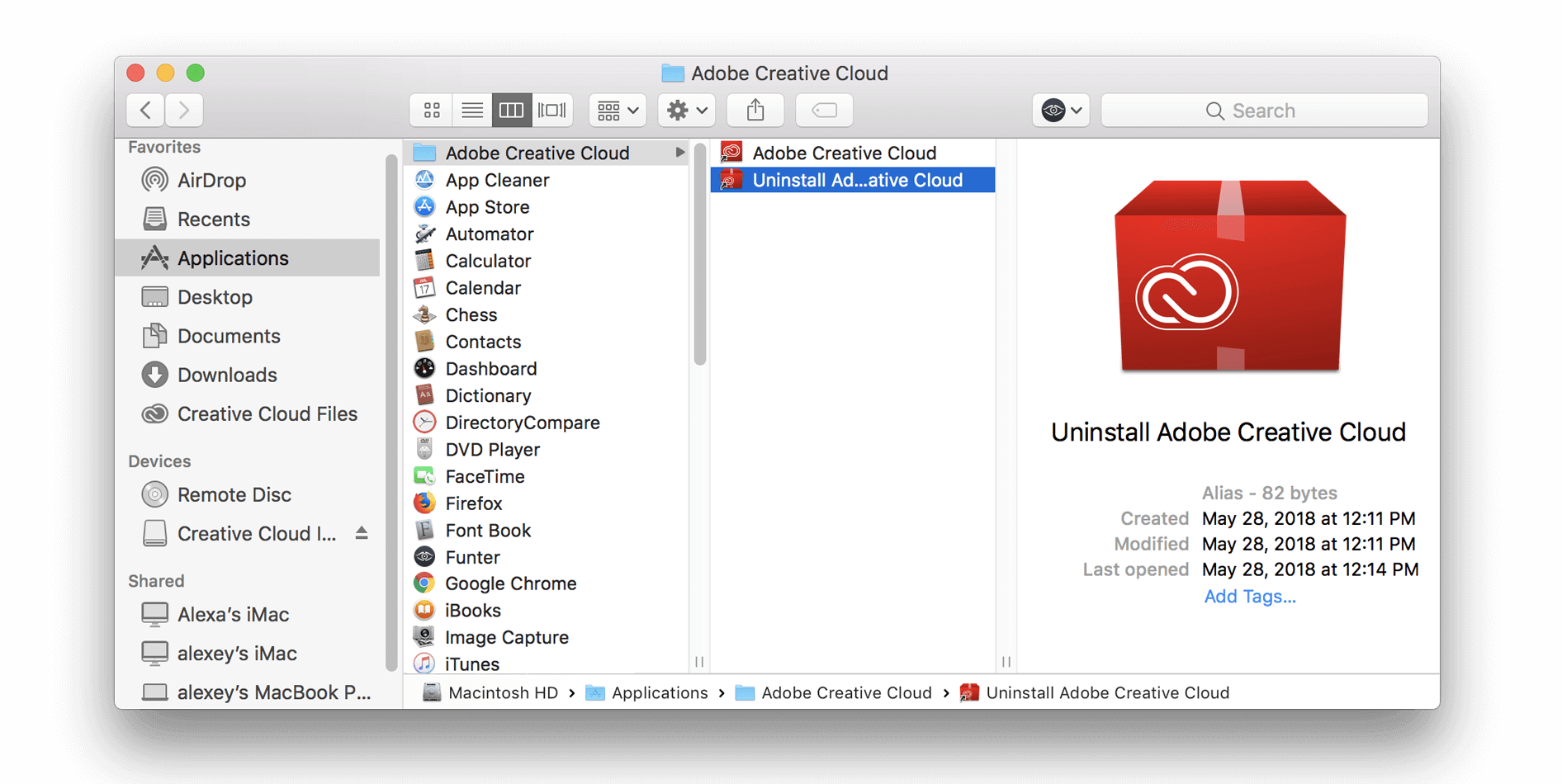
Paso 1: Desinstalar todas las demás aplicaciones con Creative Cloud - No podrás desinstalar Creative Cloud cuando haya otros programas que aún lo estén utilizando. Así que abra su Creative Cloud y podrá desinstalar todos los programas que haya instalado desde allí antes de seguir adelante.
Paso 2: Salga del programa - Asegúrese de que no está usando Creative Cloud, puede abrir sus Utilidades y encontrar el Monitor de Actividad, encontrar Creative Cloud y salir de él. O si tienes Creative Cloud abierto, selecciona la opción Salir en lugar de simplemente pulsar la X para cerrarlo.
Paso 3: Utilice el programa de desinstalación - Cuando esto se hace, encontrara la desinstalación de Adobe Creative Cloud dentro de sus aplicaciones, es probable que sea en la carpeta de Creative Cloud.
Paso 4: Completa el proceso - Sigue el proceso como corresponde y deberías terminar desinstalando Creative Cloud.
Esto puede llevar algún tiempo dependiendo del número de programas que hayas instalado con Creative Cloud. Y, por desgracia, tendrás que encontrar manualmente los archivos temporales que todavía están en algún lugar de tu Mac y eliminarlos uno por uno. Como puedes ver, aunque hay menos pasos que usar un desinstalador de Mac, hay bastante trabajo que hacer y si no estás muy acostumbrado a un Mac, puede que no sea la opción más ideal para ti.
Conclusión final
Creative Cloud es bastante útil, pero si realmente quieres liberar tu Mac, tienes varias opciones disponibles. Cuando hayas leído cómo desinstalar Creative Cloud en Mac, podrás decidir qué opción te conviene más, lo más importante es que la opción que elijas se adapte mejor a tus necesidades.



